Ajouter une nouvelle alarme
Pour ajouter une alarme, vous devez remplir 3 champs.
-
Type : Cela indique quel type d'alarme vous souhaitez recevoir par e-mail. (Cela dépend de ce que vous avez configuré dans les points de données eux-mêmes)
-
Rôle du créateur : Pour cela, vous cherchez le bâtiment pour lequel vous souhaitez une alarme. Ceci est uniquement par bâtiment, donc vous devrez configurer plusieurs alarmes de cette manière si vous avez plusieurs bâtiments. Ici, vous choisissez l'un des rôles, peu importe lequel.
-
Description : Nom de votre alarme. Je recommande d'utiliser le type d'alarme - nom du bâtiment. Cela facilite la gestion.
Une fois que ces champs sont remplis, vous pouvez cliquer sur 'Fréquence' et passer à l'étape suivante.
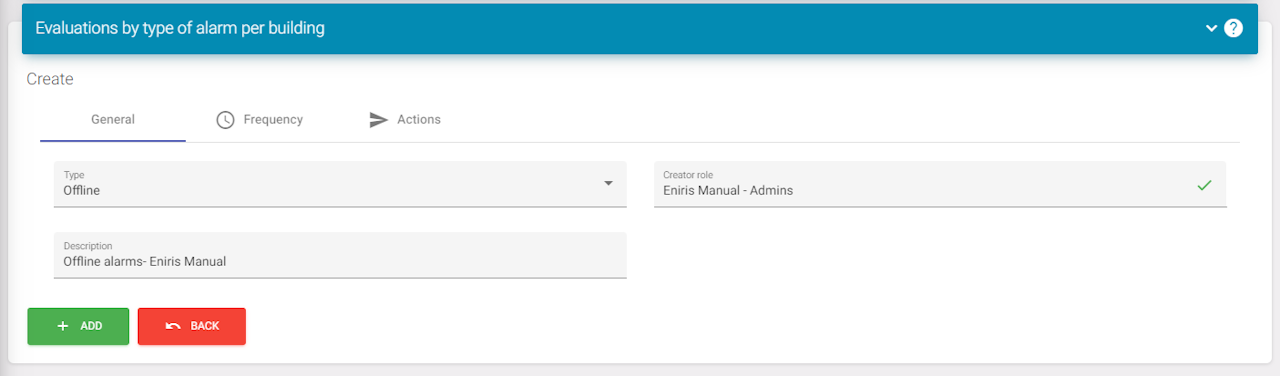
Fréquence
Ceci est par défaut réglé sur la fréquence la plus élevée. Vous ne voulez pas modifier cela. Maintenant, vous devez cliquer sur 'Actions' et passer à l'étape suivante.
Obsolète :
- Paramètres avancés
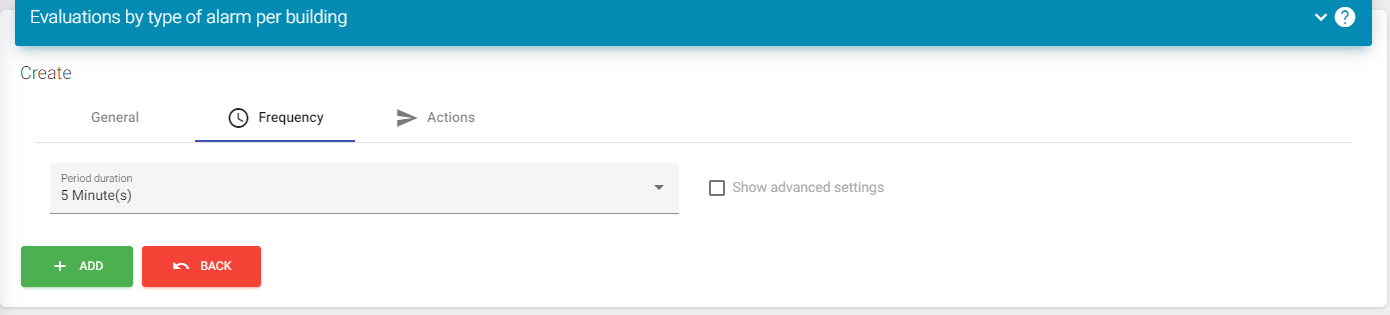
Actions
Une fois ici, vous devez cliquer sur le 'Ajouter' le plus en haut. Cela ajoutera une action de mail.
Vous pouvez ensuite appuyer sur cela pour ouvrir le menu comme montré dans la capture d'écran.
Configuration :
Vous pouvez faire 2 alarmes si cela est nécessaire. 1 pour lorsque l'alarme est déclenchée et 1 pour lorsqu'elle revient à la normale. Cela peut être configuré avec le 'Statut de l'alarme' et en ajoutant 2 actions (1 pour chaque).
Concernant les destinataires, vous pouvez sélectionner 'Fixe'. Cela affichera une case où vous pouvez ajouter les adresses e-mail des personnes que vous souhaitez recevoir l'e-mail.
Vous pouvez sélectionner une langue pour configurer les e-mails pour des langues spécifiques.
L'objet sera simplement le sujet de l'e-mail. Vous pouvez voir qu'il y a un paramètre défini ici date ; cela affichera la date de l'alarme. Plus tard dans ce tutoriel, vous verrez plus de paramètres.
Le contenu est utilisé pour l'e-mail lui-même. Cela utilise #points pour itérer sur chaque point qui est déclenché si plusieurs points ont été déclenchés.
Lorsque vous avez terminé de configurer cela (vous pouvez également le faire plus tard), vous pouvez cliquer en bas sur 'Ajouter' et continuer à l'étape suivante.
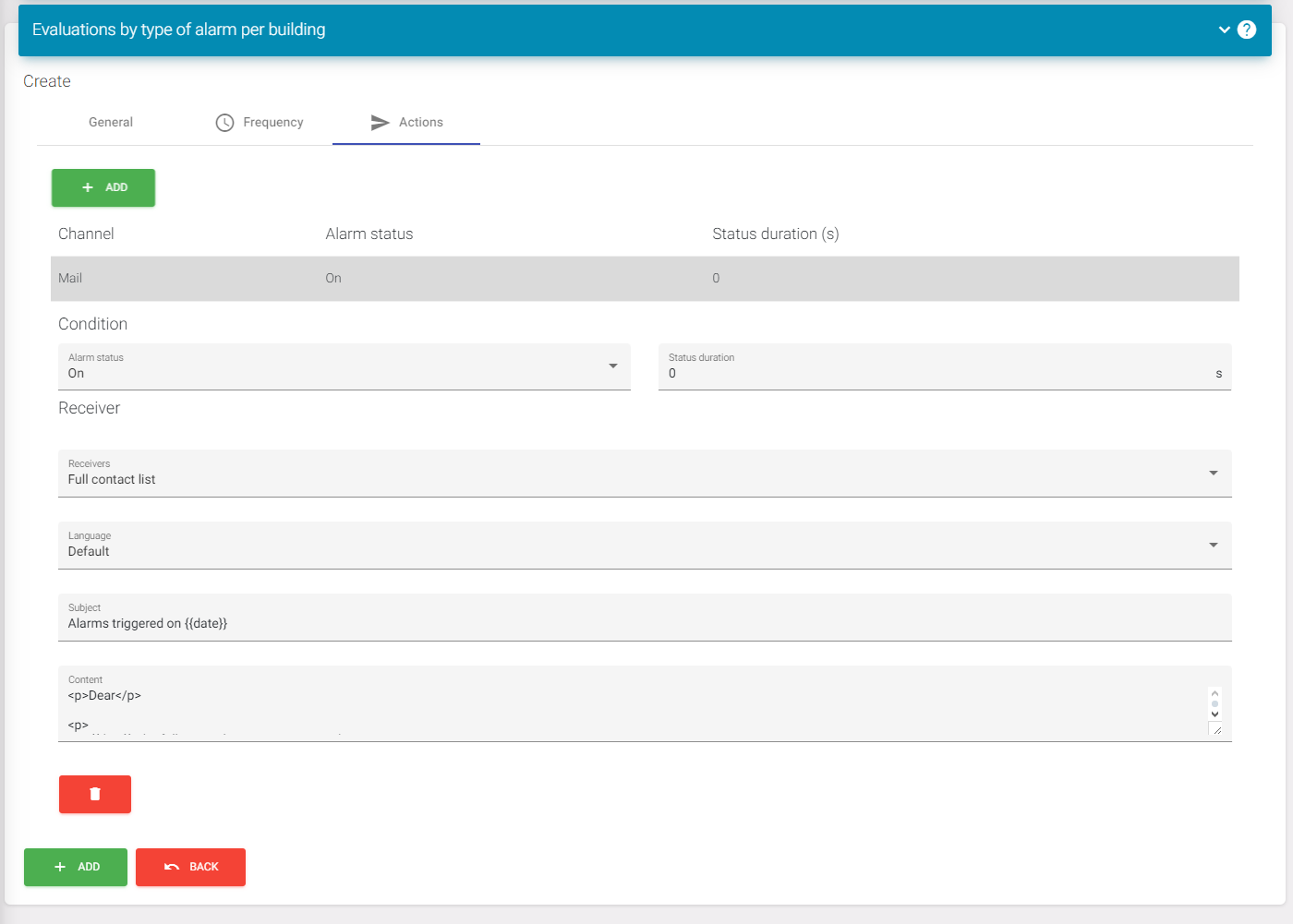
Objets supervisés
Lorsque vous aurez terminé les dernières étapes, vous devrez revenir à l'icône des paramètres et trouver 'Objets supervisés'. Sélectionnez ensuite le site que vous souhaitez observer. Une fois cela fait, vous pouvez passer à l'étape suivante.
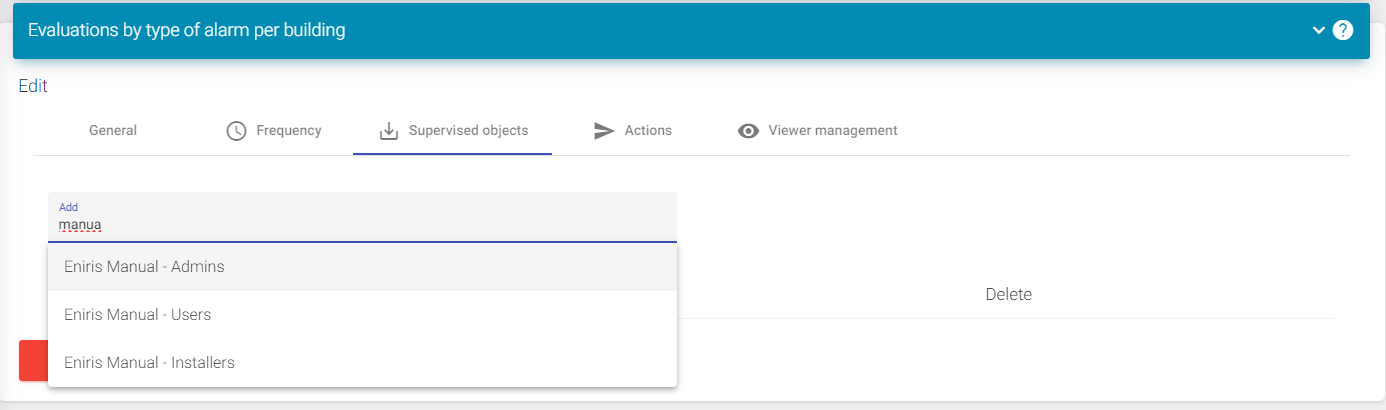
Gestion des visualisateurs
Ne faites pas cela, mais ceci est une information pour supprimer une alarme.
En cliquant dans le menu sur 'Gestion des visualisateurs', vous trouverez le bouton de suppression si vous souhaitez retirer une alarme. La suppression de tous les comptes supprimera définitivement l'alarme.
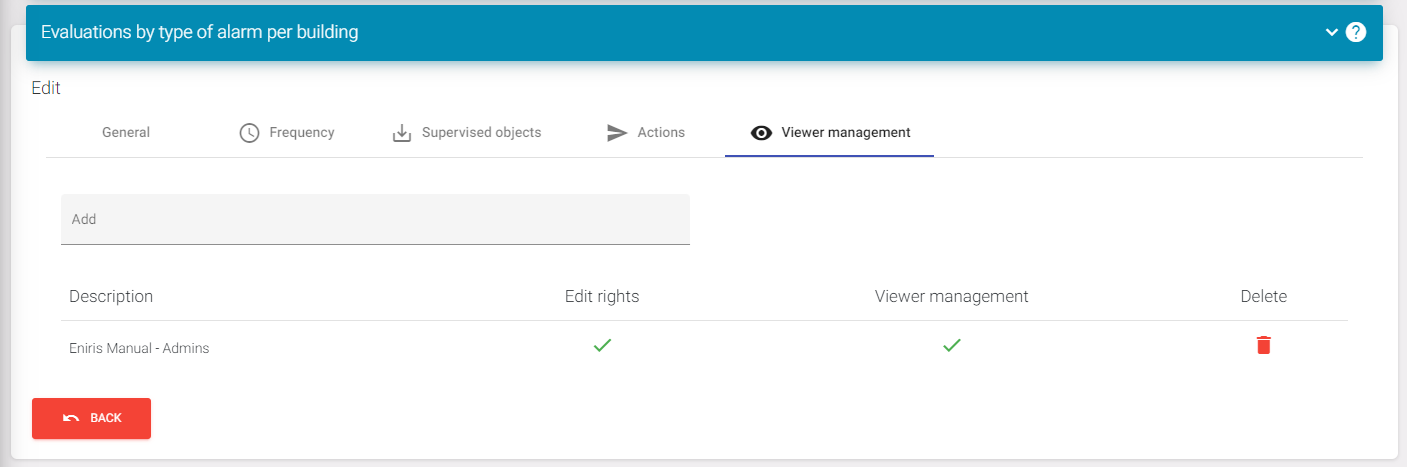
Tester l'alarme
Maintenant que toutes les étapes ont été correctement exécutées, vous devez revenir à la page d'aperçu des alarmes. Là, vous devez trouver votre alarme et cliquer dessus. Si vous voyez le bouton 'Voir', appuyez dessus.
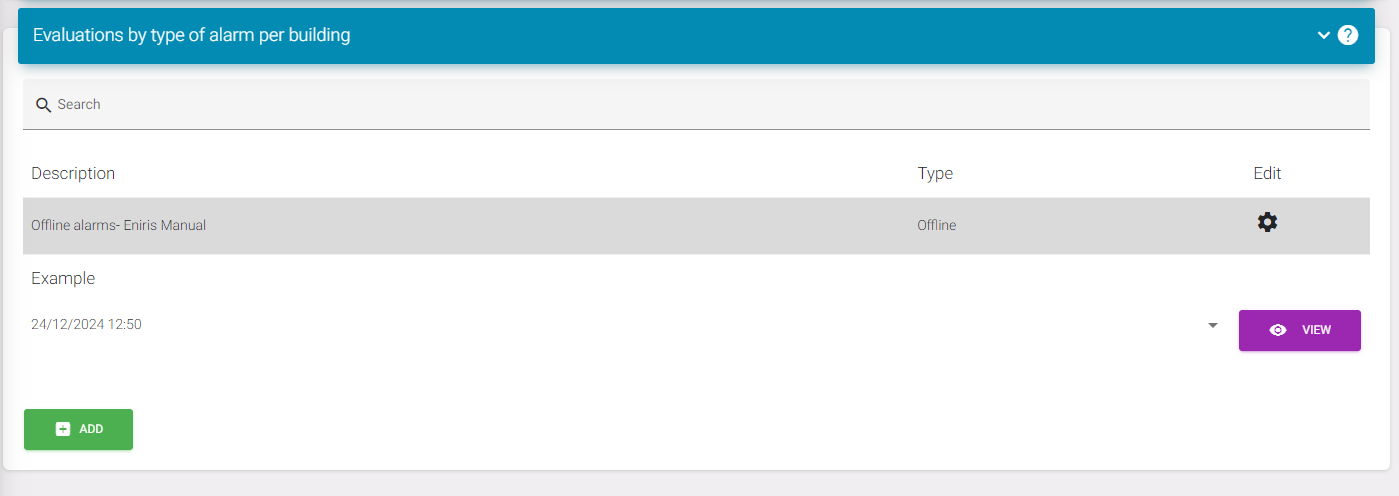
Résultat final
Si vous voyez maintenant une page comme celle-ci avec un tableau, votre alarme fonctionnera. Vous pouvez également voir quels points de données sont actuellement surveillés pour ce bâtiment ici.
Si vous avez d'autres questions ou si quelque chose ne fonctionne pas et que vous avez vérifié chaque étape, veuillez contacter le support. https://eniris.io/support-ticket/
